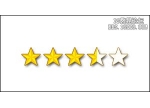ps金屬嵌鉆圖案字效教程
2022-12-25 12:02:02
來源/作者: /
己有:2人學習過
本次PS教程將介紹如何使用Photoshop制作釉光嵌鉆文字特效,制作起來不是很難,通過簡單的圖層樣式調整即可,如果你感興趣可以和我一起制作。
最終效果圖

圖0
1.創建一個1152*864像素的文檔,如下圖所示設置前景與背景色,選擇“漸變工具”,點擊“線性漸變”按鈕,從上到下拉出漸變。

圖1
完成后我們在選擇菜單中的“濾鏡>雜色>添加雜色”,在彈出的對話框中設置數量為1,選擇“高斯分布”

圖2
2.在畫布上輸入文本“BEYOU”,并如下設置文本參數

圖3
然后復制文本層,得到文本副本,將文本副本的填充設置為0%,在復制文本副本得到文本副本2

圖4
3.雙擊文本層,調出“圖層樣式”設置如下選項
斜面與浮雕

圖5
內陰影

圖6
上一篇:ps制作華麗的新年黃金立體字
下一篇:ps簡單制作金屬字